Imaginez qu'en tapant sur votre clavier vous vous rendiez compte que la touche sur laquelle vous avez appuyé ne correspond pas à ce qui est tapé sur l'écran. Ce problème peut devenir gênant si nous ne sommes pas capables d'écrire ce que nous voulons, mais il a une solution dans la plupart des cas.
Ce qui s'est passé est probablement un problème de configuration du clavier qui est facile à résoudre, plutôt qu'un problème mécanique plus grave avec le clavier.

Paramètres de langue du clavier
Les claviers en Espagne ont un disposition standard du clavier QWERTY . Cependant, dans d'autres langues, il existe d'autres configurations (comme Dvorak) ou des changements de positions de certains symboles. Par exemple, nous avons la lettre eñe à droite de l'ele, mais évidemment cette touche n'est pas sur d'autres appareils où elle serait pratiquement inutile.

Clavier Dvorak
C'est pourquoi, si la langue du clavier est déconfigurée, nous pouvons avoir physiquement le même clavier que toujours, mais il entre des commandes qui seraient sur les touches de ce territoire respectif.
Très probablement, vous avez accidentellement appuyé sur les raccourcis clavier Alt+Maj ou Ctrl+Maj . Ceux-ci vous permettent de passer d'une langue à l'autre du clavier. Alt + Maj change la langue de saisie (celle que vous tapez), tandis que Contrôle + Maj change la disposition du clavier.
Pour les faire correspondre à nouveau, nous avons deux options : la première consiste à appuyer à nouveau sur ces raccourcis pour que la configuration soit modifiée et nous revenons à notre configuration de clavier précédente.
La deuxième option est d'entrer dans le panneau de contrôle et de faire modifications des paramètres régionaux et linguistiques .
- Cliquez sur Démarrer, recherchez et sélectionnez "Paramètres régionaux" dans la liste des résultats de la recherche.
- Dans le menu, sélectionnez Langue puis Clavier.
- Choisissez à nouveau votre langue au cas où elle ne mettrait pas «Espagnol» ou votre distribution si maintenant ce n'est pas «QWERTY»
Pour que ces raccourcis ne vous dérangent plus à l'avenir, si vous ne les utilisez pas consciemment, vous pouvez désactiver leur utilisation :
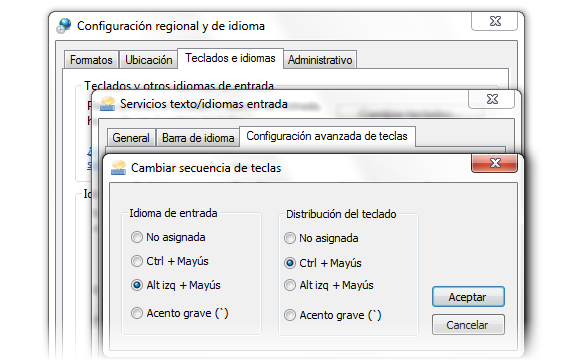
Supprimer les raccourcis clavier
- Allez dans Paramètres et recherchez l'option Paramètres avancés du clavier.
- Appuyez sur la phrase bleue qui dit : Raccourcis clavier de la langue d'entrée.
- Parmi les sélections pour modifier la "Langue d'entrée" et la "Disposition du clavier", sélectionnez "Non attribué".
clés déplacées
Il existe de nombreux claviers qui vous permettent de soulevez les clés pour nettoyer assez facilement, car c'est précisément la poussière, la saleté ou les liquides qui peuvent endommager le clavier et provoquer une réponse incorrecte lorsque vous tapez.
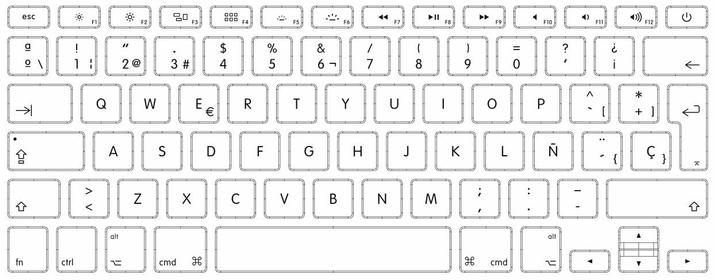
Disposition des touches espagnoles (avec eñe)
Si vous ne tapez pas assez pour taper sans la référence visuelle de la lettre sur la touche, vous constaterez peut-être que la correspondance entre ce que vous lisez sur la touche et ce qui est tapé à l'écran est défaillante.
C'est possible une erreur de placer les clés dans la mauvaise position . Au-dessus de ces lignes, vous avez un exemple de disposition QWERTY pour un périphérique en espagnol qui comprend la lettre eñe. Bien sûr, il existe des variantes, en particulier sur les ordinateurs portables, qui peuvent ou non inclure un pavé numérique séparé ou avoir des raccourcis clavier attribués à certains raccourcis, mais la séquence de touches doit être la suivante.
- Rangée du haut (de gauche à droite) : Q, W, E, R, T, Y, U, I, O, P
- Dans la rangée du milieu (de gauche à droite) : A, S, D, F, G, H, J, K, L, Ñ
- Rangée du bas (de gauche à droite) : Z, X, C, V, B, N, M
Mettre à jour le BIOS et les pilotes
Si des erreurs de clavier et ces erreurs de configuration se produisent constamment, essayez de mettre à jour le BIOS et les pilotes de votre ordinateur vers la dernière version et corrigez peut-être une sorte d'erreur précédente.
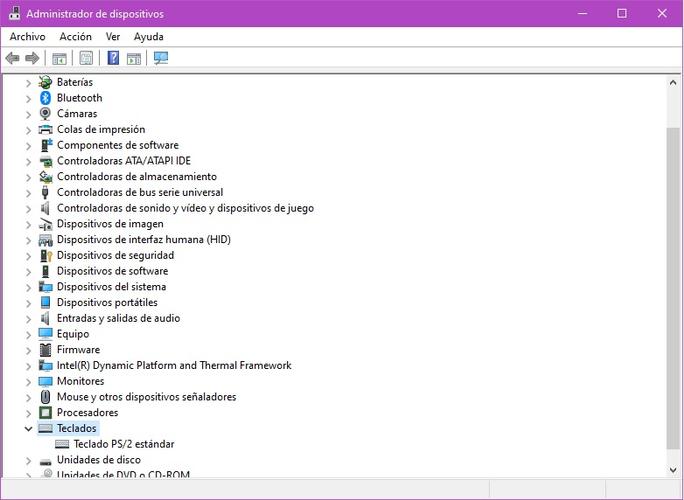
Gestionnaire de périphériques
Dans le cas où rien de tout cela ne fonctionne pour vous, vous pouvez toujours remapper les clés à votre convenance et corrigez ces erreurs de configuration, par exemple, en utilisant SharpKeys ou le Windows 10 PowerToys.